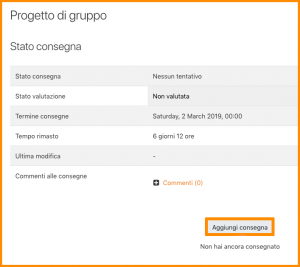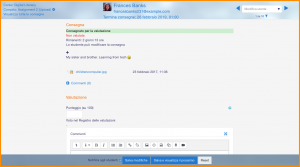Attività Compito
| Nota: Alle prime armi con l'attività Compito? Consultare la Guida rapida Compito. |
L’attività Compito fornisce un contesto in cui gli Studenti possono consegnare il lavoro svolto e i Docenti valutarlo e dare feedback. Ciò consente di risparmiare sulla carta ed è più efficiente della posta elettronica. Può anche essere utilizzato per ricordare agli Studenti i compiti 'reali' da completare offline, ad esempio lavori artistici, che non richiedono alcun contenuto digitale. Le consegne degli Studenti sono raggruppate in un’unica schermata del corso. Il Docente può richiedere di inviare uno o più file e/o di scrivere testi. È possibile far consegnare il lavoro come gruppo e si può scegliere di valutare al buio, ovvero senza conoscere l’identità dell'autore. I Compiti possono avere scadenze e date limite, che si possono estendere se necessario.
Tipi di consegne
Gli Studenti possono digitare direttamente su Moodle, caricare file o aggiungere contenuti multimediali. Se un'opzione non è presente, chiedere all’Amministratore di controllare la documentazione delle Impostazioni Compito.
- Testo online
- Il testo scritto utilizzando l'Editor di testo è salvato automaticamente e il Docente può stabilire un limite di parole che sarà segnalato agli Studenti qualora lo superino.
- Consegna file
- Gli Studenti possono caricare i tipi di file che il Docente ha specificato senza superare il limite della dimensione del file così come il numero massimo di file caricabili.
Gli Studenti possono anche aggiungere una nota (commento) per i Docenti al momento della consegna.
Tipi di feedback
I Docenti possono dare feedback in vari modi.
Gli Studenti possono caricare documenti come .docx, .odt e PDF e il Docente può annotare direttamente sulla consegna ((EN) Ghostscript e Unoconv o Convertitore Google Drive devono essere installati da un Amministratore).
Per le consegne di Testo online, se il Docente attiva i Commenti tra le righe potrà dare feedback direttamente sulla consegna dello Studente in due modi:
- La consegna dello Studente sarà visibile nella casella dei commenti di feedback (se abilitata): i Docenti potranno commentare e aggiungere feedback nello stesso spazio.
- Se le impostazioni di amministrazione lo consentono, la consegna dello Studente comparirà in una grande casella a sinistra, così da permettere al Docente di aggiungere note utilizzando commenti, evidenziazione, timbri e altre funzionalità.
- Commenti
- Consente ai valutatori di lasciare commenti sia sulle consegne degli Studenti sia sulla valutazione.
- Annotazione PDF
- Appare se l'impostazione è abilitata dall'Amministratore nella sezione Gestione plugin commento compito in Amministrazione del sito e consente al Docente di annotare utilizzando commenti, timbri e altre funzionalità.
- Foglio di valutazione offline
- Permette al Docente di scaricare l'elenco di valutazione come foglio di calcolo per inserire offline le valutazioni e i commenti di feedback; al termine il foglio dovrà essere ricaricato online. Per maggiori informazioni consultare Utilizzare il Compito.
- File di commento
- Consente al Docente di caricare file contenenti feedback durante la correzione. I file possono essere compiti valutati, documenti con commenti, una guida alla valutazione completata o un feedback audio con voce registrata.
Valutazione
I Compiti possono essere valutati con Punteggi o con Scale personalizzabili. È possibile modificare il metodo di valutazione predefinito (Valutazione semplice diretta) impostando una valutazione avanzata attraverso Valutazione guidata o Rubric.